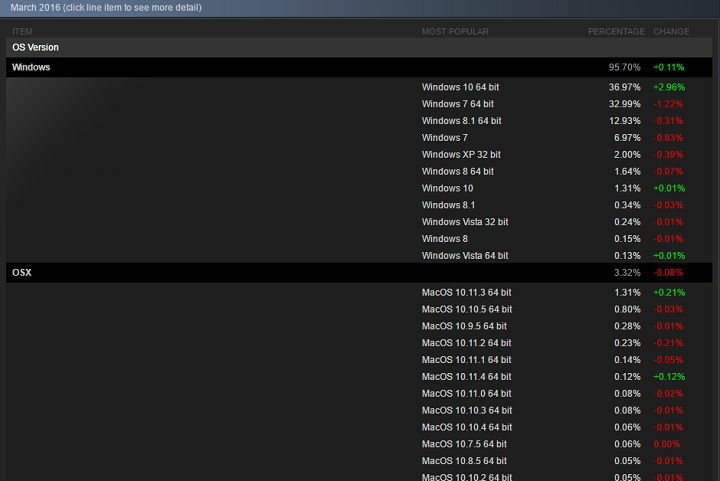- Steam Client se utiliza para distribuir videojuegos en dispositivos que ejecutan varios sistemas operativos.
- Steam Client WebHelper es un navegador web integrado que utiliza Steam y se inicia inmediatamente después de iniciar Steam.
- Los usuarios informaron un alto uso de la CPU con Steam Client WebHelper, lo que interfiere con su experiencia de juego.

XINSTALAR HACIENDO CLIC EN EL ARCHIVO DE DESCARGA
Este software reparará errores informáticos comunes, lo protegerá de la pérdida de archivos, malware, fallas de hardware y optimizará su PC para obtener el máximo rendimiento. Solucione problemas de PC y elimine virus ahora en 3 sencillos pasos:
- Descargar la herramienta de reparación de PC Restoro que viene con tecnologías patentadas (patente disponible aquí).
- Hacer clic Iniciar escaneo para encontrar problemas de Windows que podrían estar causando problemas en la PC.
- Hacer clic Repara todo para solucionar problemas que afectan la seguridad y el rendimiento de su computadora.
- Restoro ha sido descargado por 0 lectores este mes.
Steam Client viene con un navegador web conocido como Steam Client WebHelper. Después de iniciar el cliente Steam en una máquina con Windows, se crearán múltiples procesos de WebHelper.
Sin embargo, estos procesos se ejecutan en segundo plano. Se utilizan para mostrar su biblioteca de juegos y la comunidad y tienda de Steam. Esto conduce al alto uso de CPU del cliente WebHelper de Steam.
¿Qué es el WebHelper del cliente de Steam?
los cliente de vapor es un servicio utilizado por Valve para distribuir videojuegos. Está disponible para dispositivos con sistemas operativos iOS, Android, Linux, macOS y Windows. Algunos de los servicios que brinda incluyen servicios de redes sociales, transmisión de video, alojamiento de servidores y administración de derechos digitales.
También ofrece instalación y actualización de juegos y viene con características comunitarias como la lista de amigos de vapor, grupos, funcionalidad de chat y voz, y almacenamiento en la nube. El cliente Steam WebHelper es un navegador web incorporado que viene con Steam. Inmediatamente después de iniciar Steam, se inician varios procesos de WebHelper.
¿Puedo cerrar el cliente WebHelper de Steam?
Es importante señalar que el Ayudante web del cliente de Steam juega un papel esencial en la visualización de la biblioteca de juegos, la comunidad y la tienda, entre otros. Sin embargo, es posible que no lo encuentre vital si no desea ver algunas de estas cosas cuando ejecuta Steam Client.
Puede deshabilitar el WebHelper del cliente de Steam siguiendo este proceso;
- Inicie el cliente Steam y vaya a Configuración.
- Seleccione En el juego.
- Desmarque Habilitar el superposición de vapor mientras está en el juego.
¿Por qué Steam consume tanta CPU?
Cuando inicia el cliente Steam, también inicia varios procesos a través de su WebHelper. El cliente Steam WebHelper es un navegador integrado que se utiliza para mostrar comunidades, una biblioteca de juegos y la tienda Steam.
Estos procesos se ejecutan en segundo plano, a veces incluso cuando el cliente de Steam está inactivo. Esta es la razón del alto uso de memoria de Steam Client WebHelper y, a su vez, esto causará Steam funciona lento o los juegos se retrasan.
¿Qué puedo hacer si WebHelper usa demasiada CPU?
1. Desactivar avatares animados
- Inicie Steam y navegue a Configuración cerca de la Lista de amigos.

- Haga clic en el botón de alternar junto a Habilitar avatares animados y marcos de avatar animados en su lista de amigos y chat para deshabilitar la opción.

- 3 formas de solucionarlo Hubo un problema al agregar este producto a Steam
- 5 soluciones completas para el error de Steam Cloud [corregido]
- Steam Chat no pudo cargar y enviar la imagen: 8 formas de solucionarlo
- La cuenta de Bethesda no se vincula a Steam: solución fácil
- Cómo usar la aplicación web Calculadora de entrega de Steam Deck
2. Deshabilitar la opción de superposición de Steam
- Inicie Steam, haga clic en Steam en la parte superior derecha y haga clic en Configuración.

- Haz clic en En el juego.
- Desmarque la casilla de verificación Habilitar la superposición de Steam mientras está en el juego.

- Haga clic en Interfaz y deshabilite el desplazamiento suave en las vistas web, la representación acelerada por GPU en las vistas web y la decodificación de video por hardware.

3. Desinstalar las últimas actualizaciones de Windows
- Haga clic en el botón de inicio de Windows y escriba Panel de control.
- Seleccione Panel de control.

- Haga clic en Programas y características y luego en Ver actualizaciones instaladas.

- Desinstale las últimas dos o tres actualizaciones de Windows y luego reinicie su computadora.
¿Cómo desinstalo el cliente de Steam WebHelper?
El cliente Steam WebHelper es vital, como se mencionó anteriormente. Por lo tanto, no es posible desinstalarlo de la misma manera que puede desinstalar otras aplicaciones sin desinstalar Steam Client.
Sin embargo, puede eliminar permanentemente Steam Client WebHelper buscándolo, ubicando físicamente todas las carpetas con el archivo steamwebhelper.exe y eliminándolo.
También puedes usar CClimpiadorEl desinstalador incorporado para ubicar rápidamente WebHelper y eliminarlo. Luego, con las funciones de limpieza de PC, puede encontrar y eliminar todos los archivos sobrantes.
Ha creado un punto de restauración para su sistema operativo Windows antes de abordar el alto uso de CPU de Steam Client WebHelper.
 ¿Sigues teniendo problemas?Solucionarlos con esta herramienta:
¿Sigues teniendo problemas?Solucionarlos con esta herramienta:
- Descarga esta herramienta de reparación de PC calificado como Excelente en TrustPilot.com (la descarga comienza en esta página).
- Hacer clic Iniciar escaneo para encontrar problemas de Windows que podrían estar causando problemas en la PC.
- Hacer clic Repara todo para solucionar problemas con tecnologías patentadas (Descuento exclusivo para nuestros lectores).
Restoro ha sido descargado por 0 lectores este mes.